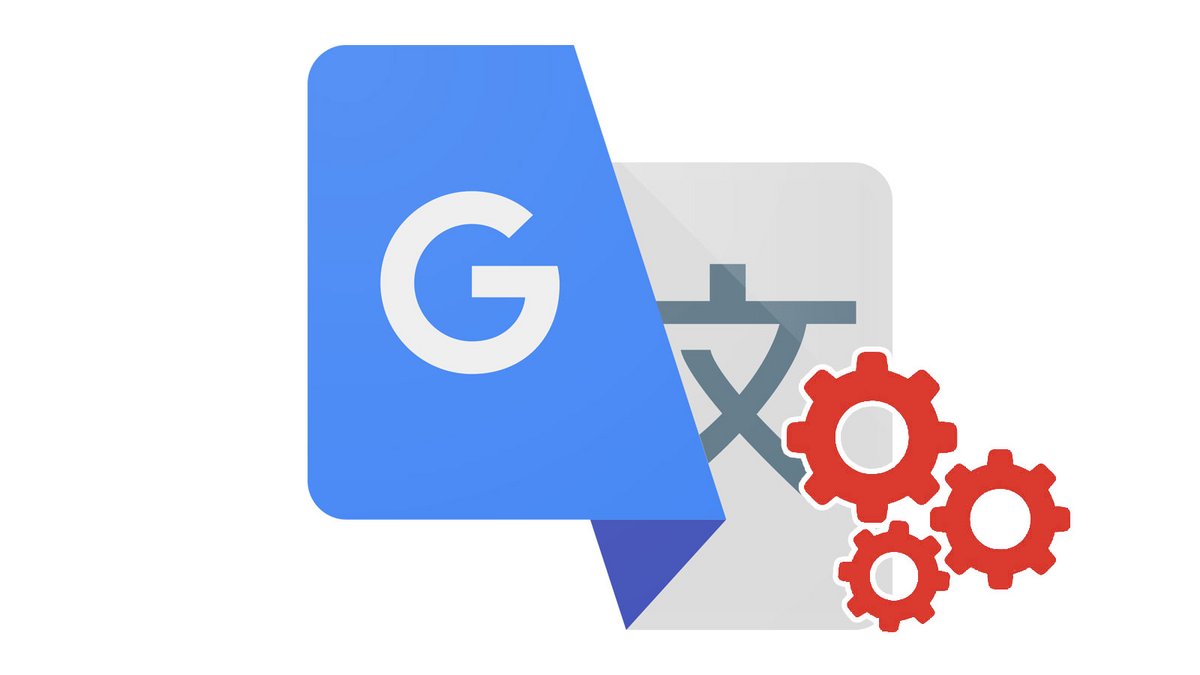
Google Traduction est plein de ressources. La plateforme est dotée d'une fonctionnalité permettant de sauvegarder n'importe quelle traduction de votre choix pour la retrouver rapidement plus tard. Nous vous expliquons comment en profiter en fonction de l'appareil que vous utilisez.
Savoir comment bien utiliser Google Traduction n'est pas si simple que l'on pourrait le penser au premier abord. Le service regorge de fonctionnalités parfois insoupçonnées et bien pratiques qui permettent aux utilisateurs de gagner en efficacité.
L'une des options disponibles est l'enregistrement des traductions, qui permet de conserver en favori la traduction d'un mot, d'une expression, d'une phrase ou de tout un texte pour le retrouver facilement sans avoir à refaire toute la manipulation à chaque fois. Pour des traductions récurrentes ou pour travailler sur un texte en plusieurs fois, la possibilité d'enregistrer vos requêtes et leur résultat constitue un gain de temps appréciable.
L'enregistrement des traductions est disponible aussi bien sur desktop que sur mobile. Nous vous indiquons la marche à suivre afin de l'utiliser sur chacune de ces plateformes pour vous accompagner au mieux.
Enregistrer une traduction Google Traduction sur ordinateur
Si vous êtes sur PC ou sur la page web du service depuis n'importe quel appareil, suivez les étapes ci-dessous pour enregistrer une traduction sur Google Traduction :
1. Commencez par vous rendre sur le site de Google Traduction, qui se trouve à cette adresse URL : https://translate.google.com.
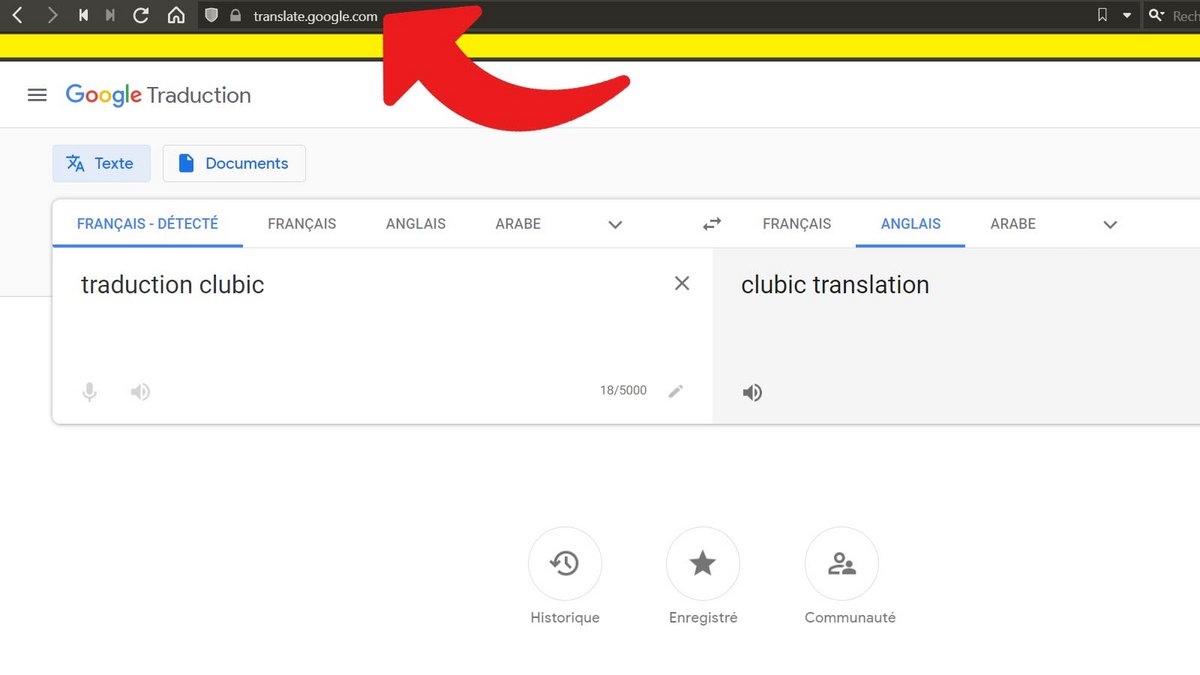
2. Tapez ou collez le texte que vous souhaitez traduire dans le champ de gauche (langue source). Votre traduction apparaît alors dans le champ de droite. Cliquez sur l'icône "Activer le suivi de la traduction" en forme d'étoile située à droite du texte traduit pour l'enregistrer. Sachez aussi que vous pouvez enregistrer une traduction déjà effectuée dans le passé en favori. Pour ce faire, il suffit de vous rendre dans l'historique des traductions, d'identifier celle que vous désirez retrouver pour plus tard et de cliquer sur le même bouton "Activer le suivi de la traduction" en forme d'étoile juste à côté.
3. Pour accéder à vos traductions enregistrées, cliquez sur le bouton "Enregistré" (icône d'étoile) en bas de l'écran d'accueil. Il se trouve entre les boutons "Historique" et "Communauté". Dans un volet apparaissant sur la droite, toutes les traductions que vous avez choisi de sauvegarder s'affichent alors. Pour retrouver plus facilement celle qui vous intéresse, vous pouvez les trier par date ou nom (ordre alphabétique). Vous avez aussi à disposition une barre de recherche pour taper des mots-clés qui vont faire ressortir la traduction que vous cherchez.
4. Si vous le souhaitez, vous avez la possibilité d'exporter toutes les traductions enregistrées par l'intermédiaire de Google Traduction dans un tableur. Dans le volet "Enregistré", il vous suffit de cliquer sur le bouton "Exporter vers Google Sheets", qui reprend le logo du service de tableur de Google. Vous pourrez ensuite enregistrer le document sous le format Excel via Sheets si vous en avez besoin.
5. Pour supprimer vos traductions sauvegardées, toujours dans le volet "Enregistré", cliquez sur les trois points placés à la verticale sur la droite pour ouvrir le menu et cliquez sur "Tout supprimer". Vous pouvez aussi cliquer sur la corbeille à côté de chaque traduction pour les supprimer individuellement.
Enregistrer une traduction Google Traduction sur mobile
Si vous utilisez Google Traduction depuis l'application Android ou iOS, voici la démarche permettant d'enregistrer des traductions puis de gérer vos traductions conservées en favori. La gestion des enregistrements diffère légèrement selon que vous ayez un smartphone ou une tablette Android et un iPhone ou un iPad. Ci-dessous, les captures d'écran sont prises par l'intermédiaire d'un appareil Android. Sur les devices Apple, la procédure est assez similaire, mais elle se rapproche aussi plus de la manipulation à effectuer sur la version desktop.
Ajoutons que l'application ne permet pas d'exporter vos traductions dans un tableur Google Sheets, il faut pour cela obligatoirement passer par un PC. Pour les possesseurs d'un iPhone ou d'un iPad, les traductions enregistrées ne le sont que dans l'appareil en question : il n'y a pas de synchronisation, vous ne les retrouverez donc pas sur la version web via votre navigateur mobile ou sur ordinateur.
1. Ouvrez l'application Google Traduction sur votre smartphone ou votre tablette.
2. Sur l'écran d'accueil, vous trouverez en bas vos dernières traductions. Vous pouvez appuyer sur l'icône en forme d'étoile à côté pour l'enregistrer en favori.
3. Vous pouvez également taper ou coller le texte dans le champ de langue source en haut, puis appuyer sur l'étoile à côté du résultat de la traduction dans le champ de langue source.
4. Pour accéder à vos traductions enregistrées, appuyez sur le menu (les trois barres horizontales à gauche), puis sélectionnez "Lexique".
5. Pour retrouver la traduction qui vous intéresse, vous pouvez soit chercher en tapant des mots-clés dans la barre de recherche, soit en utilisant le filtre pour lister les traductions par ordre alphabétique ou par date. Appuyez sur la traduction pour ouvrir un meilleur aperçu, appuyez sur l'étoile à côté pour la retirer des favoris et la supprimer des traductions enregistrées.
Et voilà, vous savez désormais comment enregistrer une traduction et gérer vos traductions enregistrées depuis la version desktop et l'application mobile de Google Traduction.
Retrouvez d'autres tutoriels pour vous aider à bien utiliser Google Traduction :
- Comment traduire une photo avec Google Traduction ?
- Comment effacer l'historique de traduction Google Traduction ?
- Comment utiliser Google Traduction sans connexion ?
- Comment traduire directement un SMS avec Google Traduction ?
- Comment utiliser Google Traduction sur n'importe quelle application Android ?
- Comment traduire une conversation en temps réel avec Google Traduction ?
- Comment traduire un document avec Google Traduction ?
- Comment traduire une saisie vocale avec Google Traduction ?
- Comment traduire un site web avec Google Traduction ?
- Comment effectuer une traduction tenant compte du genre grammatical avec Google Traduction ?
